- Nem gyakran tagadják meg a hozzáférését a Google Drive-ban, de amikor mégis megtörténik, akkor nagyon frusztráló.
- A helyzet megkerülése érdekében felsoroltunk néhány lehetőséget, ezért feltétlenül próbálkozzon velük.
- Legyen felkészülve minden, ami ehhez a tárhelyklienshez kapcsolódik, olvassa el tovább a cikkünket Google Drive Hub.
- A cikkek szélesebb választékát is megtalálja a Storage Hub.
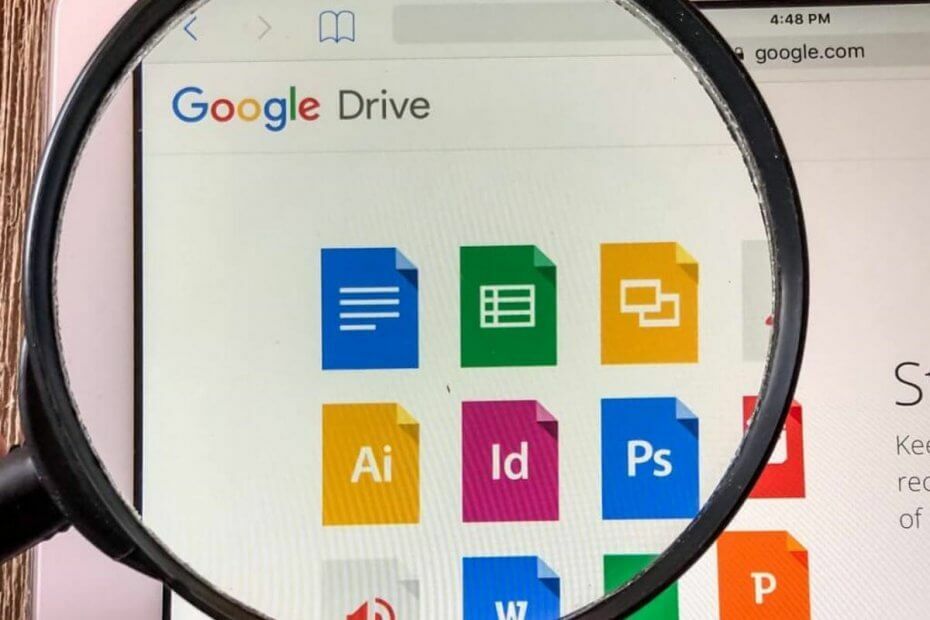
Ez a szoftver folyamatosan futtatja az illesztőprogramokat, így biztonságban lesz a számítógépes hibák és a hardverhibák ellen. Ellenőrizze az összes illesztőprogramot most 3 egyszerű lépésben:
- Töltse le a DriverFix alkalmazást (ellenőrzött letöltési fájl).
- Kattintson a gombra Indítsa el a szkennelést hogy megtalálja az összes problémás illesztőprogramot.
- Kattintson a gombra Frissítse az illesztőprogramokat új verziók beszerzése és a rendszer hibás működésének elkerülése érdekében.
- A DriverFix alkalmazást letöltötte 0 olvasók ebben a hónapban.
Android-eszközökön való mindenütt jelenléte miatt sok felhasználó választja a Google Drive-ot számos felhő-alternatíva helyett. És ez egy megfelelő választás, tekintve, hogy remekül mutat az anyag kialakításánál, és pontosan azt teszi, amire egy hétköznapi felhasználónak szüksége van.
Időnként azonban a felhasználók olyan problémákat tapasztalnak, amelyek teljesen aláássák a Google felhőszolgáltatásának megbízhatóságát. Az egyik az HTTP 403 hiba, amikor az érintett felhasználó nem férhet hozzá vagy tölthet le bizonyos fájlokat a Google Drive-ról.
Gondoskodtunk róla, hogy rávilágítsunk erre, és remélhetőleg megadjuk Önnek a megoldást.
A Google Drive-hozzáférés megtagadása (403. hiba) javítása
- Törölje a böngésző gyorsítótárát
- Módosítsa a felhőtárhelyet
- Jelentkezzen ki és jelentkezzen be Google-fiókjával
- Ideiglenesen tiltsa le a böngészőbővítményeket
- Próbáljon meg alternatív böngészőt, vagy használja az inkognitómódot
- Hozzon létre megosztható linket, és használja azt a fájl eléréséhez
1. Törölje a böngésző gyorsítótárát
Kezdjük az elemi lépéssel, amikor a böngészőben belüli problémák felmerülnek. Ez akkor is érvényes, ha az első fél webhelyei, mint például a Google Drive a Google Chrome-ban, nem működnek. És ez természetesen törli a böngészési adatokat.
Azonnal mehet a Inkognitó mód és hagyjon ki 2 vagy 3 lépést ebből a listából, de ez ideiglenes megoldás. Valószínűleg különféle mentett hitelesítő adatokkal rendelkezik a böngésző gyorsítótárában tárolt adatokban, így az inkognitómód használata minden probléma megjelenésekor csupán puszta megoldás.
Kövesse az alábbi lépéseket a böngésző gyorsítótárának törléséhez a Google Chrome, a Mozilla Firefox és a Microsoft Edge szolgáltatásból:
Google Chrome és Mozilla Firefox
- nyomja megShift + Ctrl + Törléshogy kinyissa a Böngészési adatok törlése menü.
- Válassza a lehetőséget Mindig mint az időtartomány.
- Koncentráljon a törlésre Cookie-k, Gyorsítótárazott képek és fájlok, és egyéb webhelyadatok.
- Kattintson a Adatok törlésegomb.
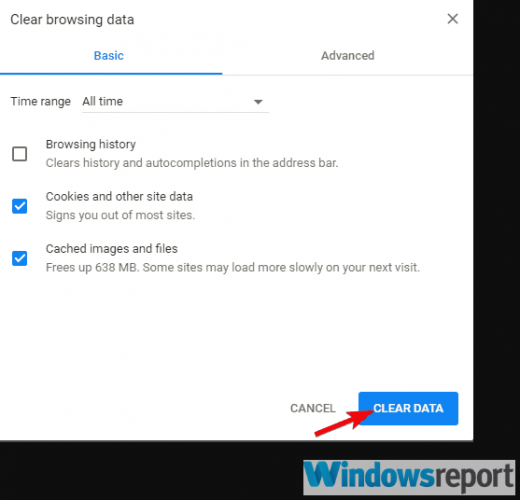
Microsoft Edge
- Nyisd kiÉl.
- nyomja megCtrl + Shift + Törlés.
-
Jelölje be az összes négyzetet, majd kattintson Egyértelmű.
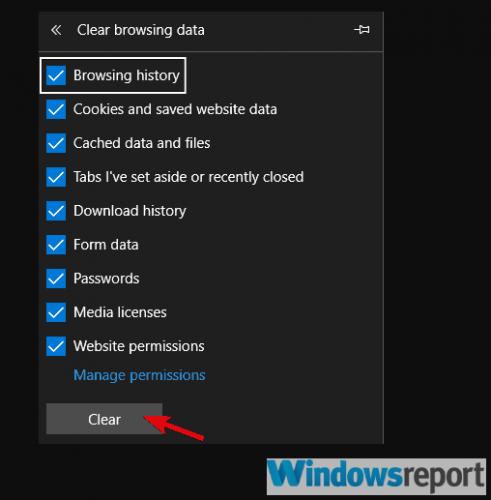
2. Módosítsa a felhőtárhelyet
Ahogy az elején említettük, rengeteg felhőalapú tárolási lehetőség áll rendelkezésre, miért ne válna valami újonnan?
Javaslatunk az Sync.com, egy nagyon felhasználóbarát felhőtároló és fájlmegosztó eszköz.
A Sync-et az általuk használt, végpontok közötti titkosított technológia ajánlja. A legtöbb felhőtárhely-szolgáltató hozzáférhet, beolvashatja és elolvashatja a fájljait. De nem a Sync (vagy bárki más). Ezért van egy kisebb esély arra, hogy az adatbázis megsérüljön, és hogy blokkolja a hozzáférését.
Mi több, A Sync valós időben biztonsági másolatot készít a fájlokról, és bármikor megkönnyíti a törölt fájlok és a fájlok korábbi verzióinak helyreállítását.

Sync.com
A Sync segítségével minden fontos fájlt biztonságosan tárolhat a felhőben, és csak Ön számára elérhető, bármikor, bárhol.
Látogasson el a weboldalra
3. Jelentkezzen ki és jelentkezzen be Google-fiókjával
Egy másik megvalósítható lépés, ha a Google Drive blokkolja a letöltéseket, az a kijelentkezés és a Google-fiókkal történő újbóli bejelentkezés.
A hozzáférési engedélyekkel kapcsolatban szép számmal akadtak balesetek. Különösen, ha másolta a fájlt egy másik Google-fiókhoz rendelt Google Drive-ból. Vagy esetleg feltöltött egy fájlt egy másik platformról, például Androidról vagy iOS-ről.
Ezért és hasonló okokból ez az egyszerű sorrend segíthet a probléma megoldásában. Így teheti meg bármelyik böngészőben:
- Nyissa meg a böngészőt, és navigáljon a Google.com.
- Kattintson a profilképére, és jelentkezzen ki.
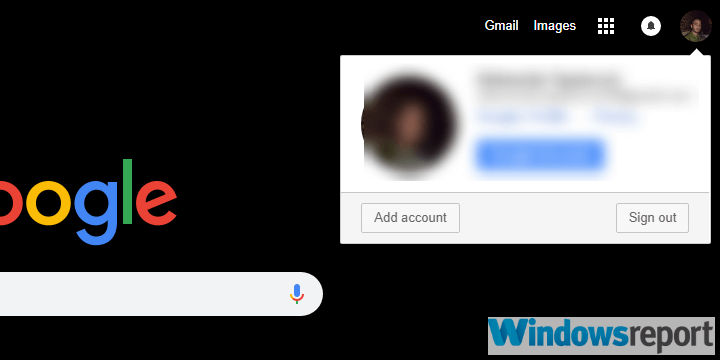
- Indítsa újra a böngészőt, és jelentkezzen be újra.
4. Ideiglenesen tiltsa le a böngészőbővítményeket
Amíg itt vagyunk böngésző-alapú hibaelhárítás, nem kerülhetjük el az esetleges problémák megemlítését, amelyeket egy szélhámos kiterjesztés okozhat. Ez akár az egyik törzsvendége is lehet, például egy adblocker vagy akár egy harmadik fél témája.
Mivel nem tudjuk biztosan megmondani, hogy pontosan milyen kiterjesztés okozza a problémát, javasoljuk mindegyikük ideiglenes letiltását.
Ha a probléma megoldódott, győződjön meg arról, hogy egyesével engedélyezi-e a bővítményeket, amíg az eltávolítási rendszer segítségével meg nem találja, melyik okozta a 403 hibát a Google Drive-nál.
Ezek a legjobb Chrome-kiterjesztések ma a magánélet védelme érdekében
5. Próbáljon meg alternatív böngészőt, vagy használja az inkognitómódot
Ha egy böngésző nem fog együttműködni, rengeteg alternatíva van.
Valószínű, hogy már telepített néhányat a számítógépére, beleértve a Microsoft Edge-t és az Internet Explorert, amelyek beépített böngészők. Próbáljon meg bejelentkezni a Google Drive-ra más webböngészőn keresztül és remélem az állásfoglalást.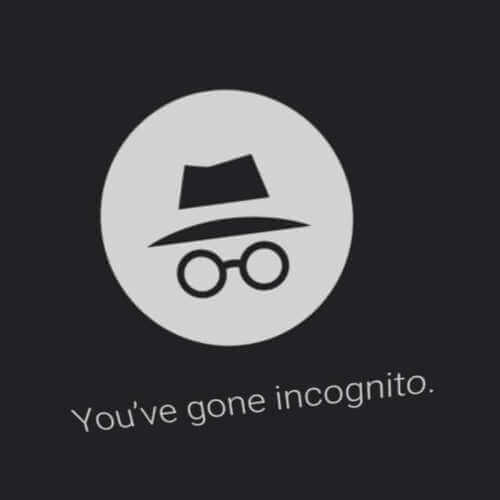
Másrészt, amint azt megfelelően megjegyeztük, az inkognitómód a legjobb módja annak, hogy elkerülje a böngészővel kapcsolatos aggályokat. Csak kattintson a jobb felső sarokban található hárompontos menüre, és válassza a lehetőséget Új inkognító ablak vagy bármi ilyen mentén. Ezután jelentkezzen be, és próbálja meg letölteni a problémás fájlt a Google Drive-ról.
6. Hozzon létre megosztható linket, és használja azt a fájl eléréséhez
Végül néhány felhasználó, aki még a fenti lépések után is elakadt a HTTP 403 hibánál, megoldást talált.
Ha nem tud letölteni egy fájlt közvetlenül a Google Drive-ról, próbálkozzon a megosztható linkkel. A megosztható link segítségével mindenki letölthet egy privát fájlt. Automatikusan átmásolja a vágólapra, így csak annyit kell tennie, hogy beilleszti a címsorba.
Látnia kell egy letöltési oldalt, ahonnan problémamentesen megszerezheti a fájlt. Ha nem biztos benne, hogyan kell csinálni, kövesse az alábbi lépéseket:
- Nyissa meg a Google Drive-ot a böngészőjéből.
- Kattintson a jobb gombbal a letölteni kívánt fájlra, és válassza aMegosztható link beszerzése”A kontextuális menüből.
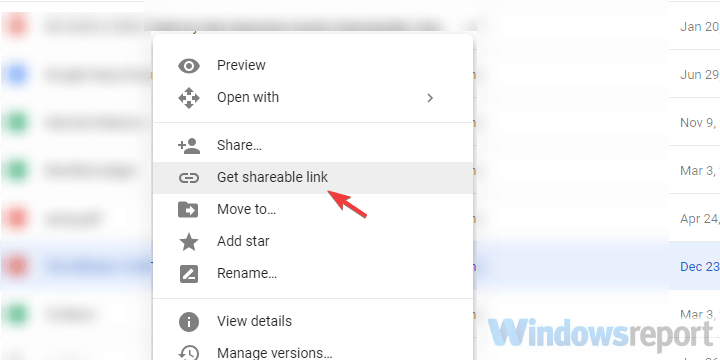
- Kattintson a böngészőre Címsor vonalat és nyomja meg Ctrl + V beilleszteni a linket. Találat Belép.
- Töltse le a fájlt.
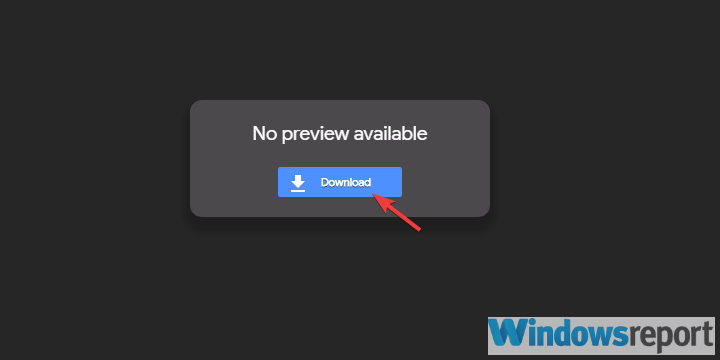
Ezzel elmondva befejezhetjük ezt a cikket. Ha bármilyen egyéb aggálya, kérdése vagy esetleg javaslata van, nyugodtan használja az alábbi megjegyzések részt.
![A Google Drive víruskeresése [legjobb módszerek]](/f/86f6947b9276c503763266cebbd1513f.jpg?width=300&height=460)

